Page 1
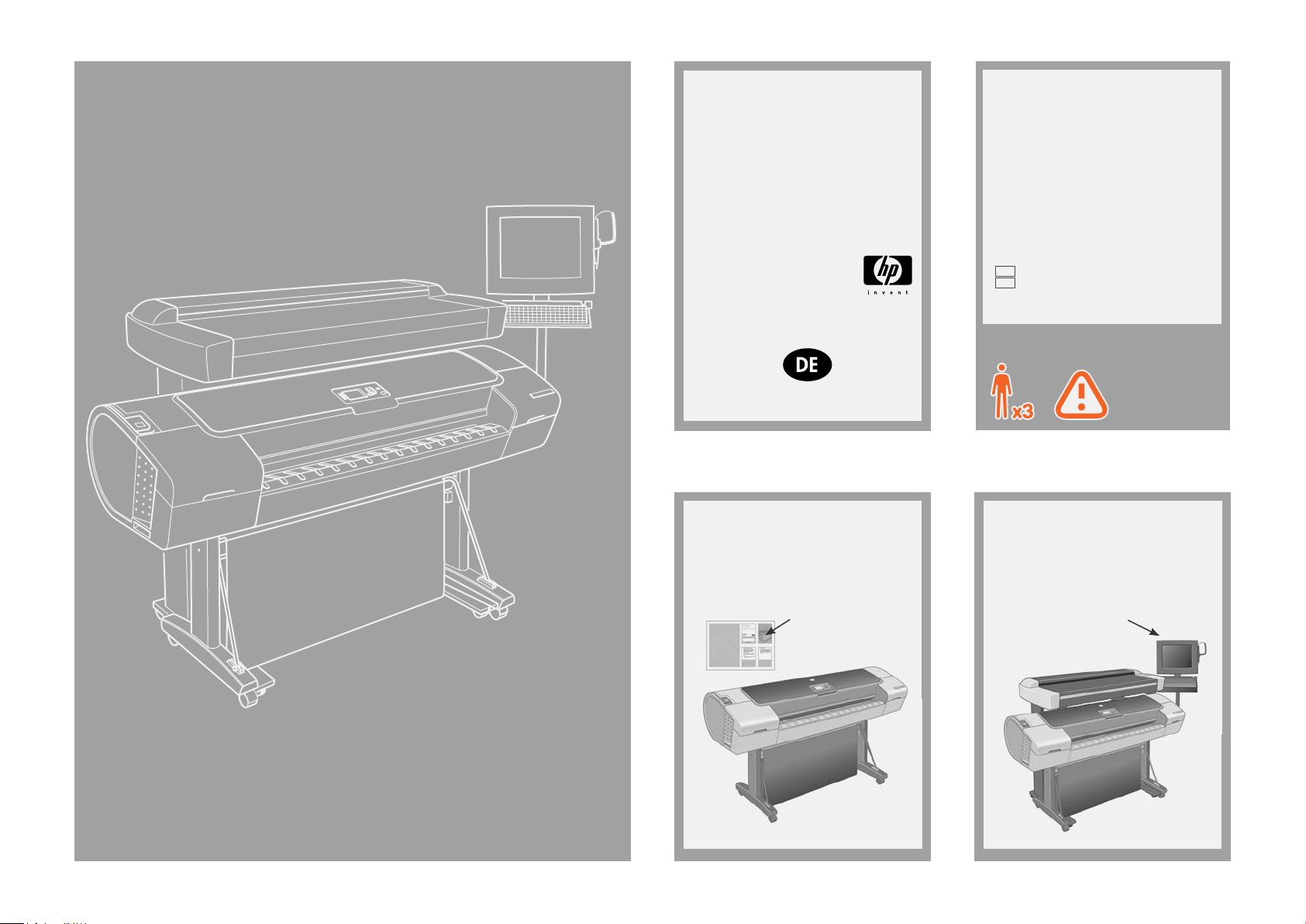
HP Designjet
T11XX (HD) MFP
Anleitung zum
Zusammenbau
© 2008 Hewlett-Packard Company
Inkjet Commercial Division
Avenida Graells 501 · 08174
Sant Cugat del Vallès
Barcelona, Spanien
Alle Rechte vorbehalten
Lesen Sie diese Anleitung sorgfältig durch...
Voraussetzungen
• Der Scanner ist sehr schwer, und daher
werden zum Auspacken drei Personen
benötigt. Wenn mehr als eine Person
erforderlich ist, wird das entsprechende
Symbol für diesen Arbeitsschritt angezeigt.
• In der Anleitung zum Zusammenbau
der Sockelbaugruppe wird auf folgende
Symbole verwiesen, die auf manchen
Komponenten angebracht sind. Diese
stehen für die linke und die rechte Seite.
L Linke Seite
R Rechte Seite
Bevor Sie mit dieser Anleitung beginnen,
muss der Drucker bereits zusammengebaut
und betriebsbereit sein. Die entsprechenden
Informationen können Sie dem Installationsposter entnehmen,das dem Drucker beiliegt.
Installationsposter
Die Touchscreen-Einheit kann auf der
linken oder rechten Seite des Sockels
angebracht werden.
Touchscreen-Einheit
Page 2
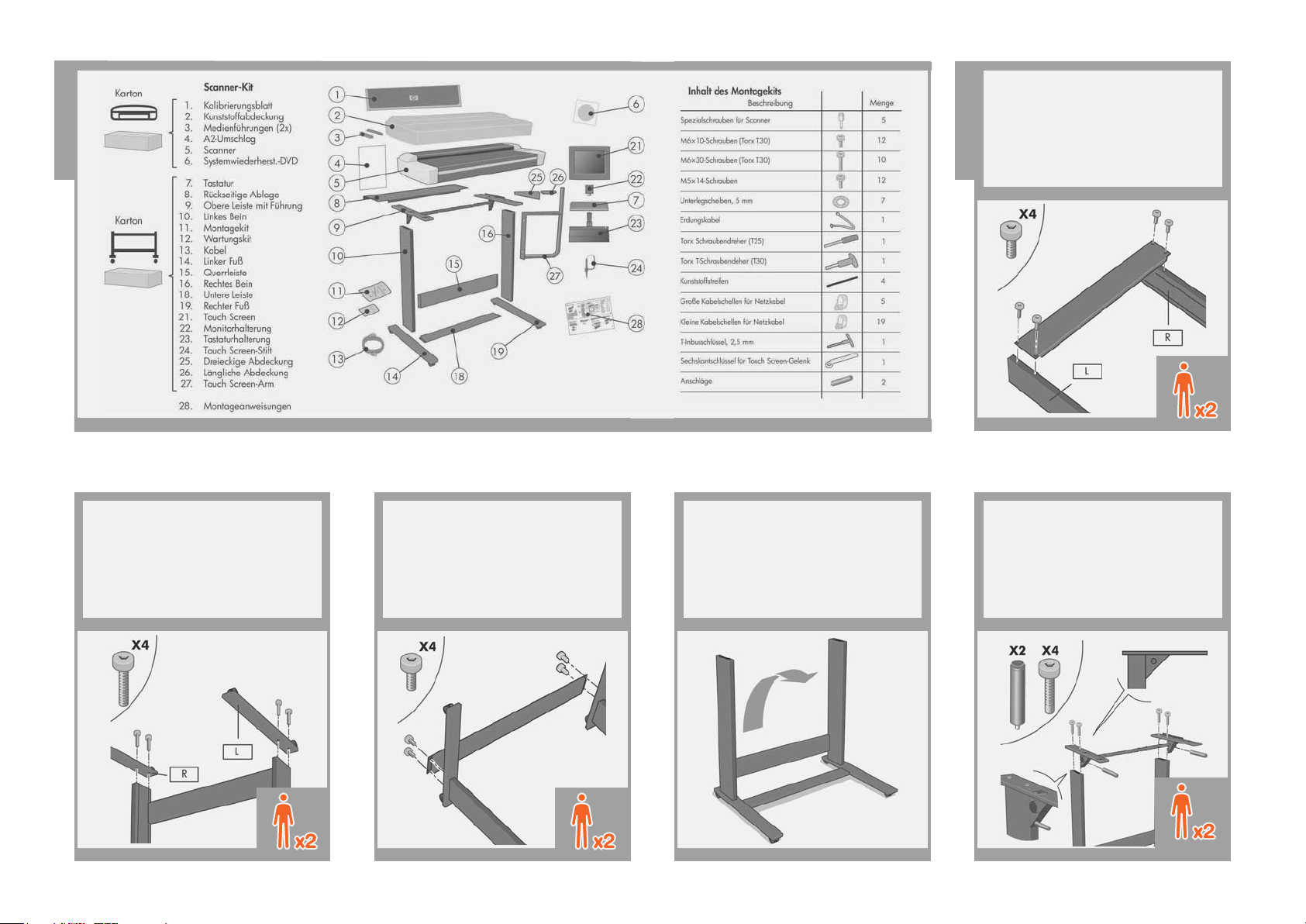
Bringen Sie die untere Strebe an den beiden
1
Standbeinen an. Ziehen Sie die Schrauben
mit dem Torx T30-Schraubendreher im
Montagekit fest.
Auspacken des Sockels
Turn the legs upside down, and attach the
Drehen Sie die beiden Standbeine um,
7
2
two feet to the left and right legs using four
und bringen Sie die Füße an ihnen an.
M6×30 screws (two for each foot). Tighten
the screws with the T-handle Torx driver
T30 found in the assembly kit.
Bringen Sie die Strebe unten an den beiden
3 54
Standbeinen an.
Stellen Sie die Standbeine vorsichtig
aufrecht hin.
Montieren des Sockels
M6×10
Bringen Sie die obere Strebe mit den vier
Schrauben und zwei Abstandshaltern an
den beiden Standbeinen an.
M6×30
M6×10
M6×30
Page 3
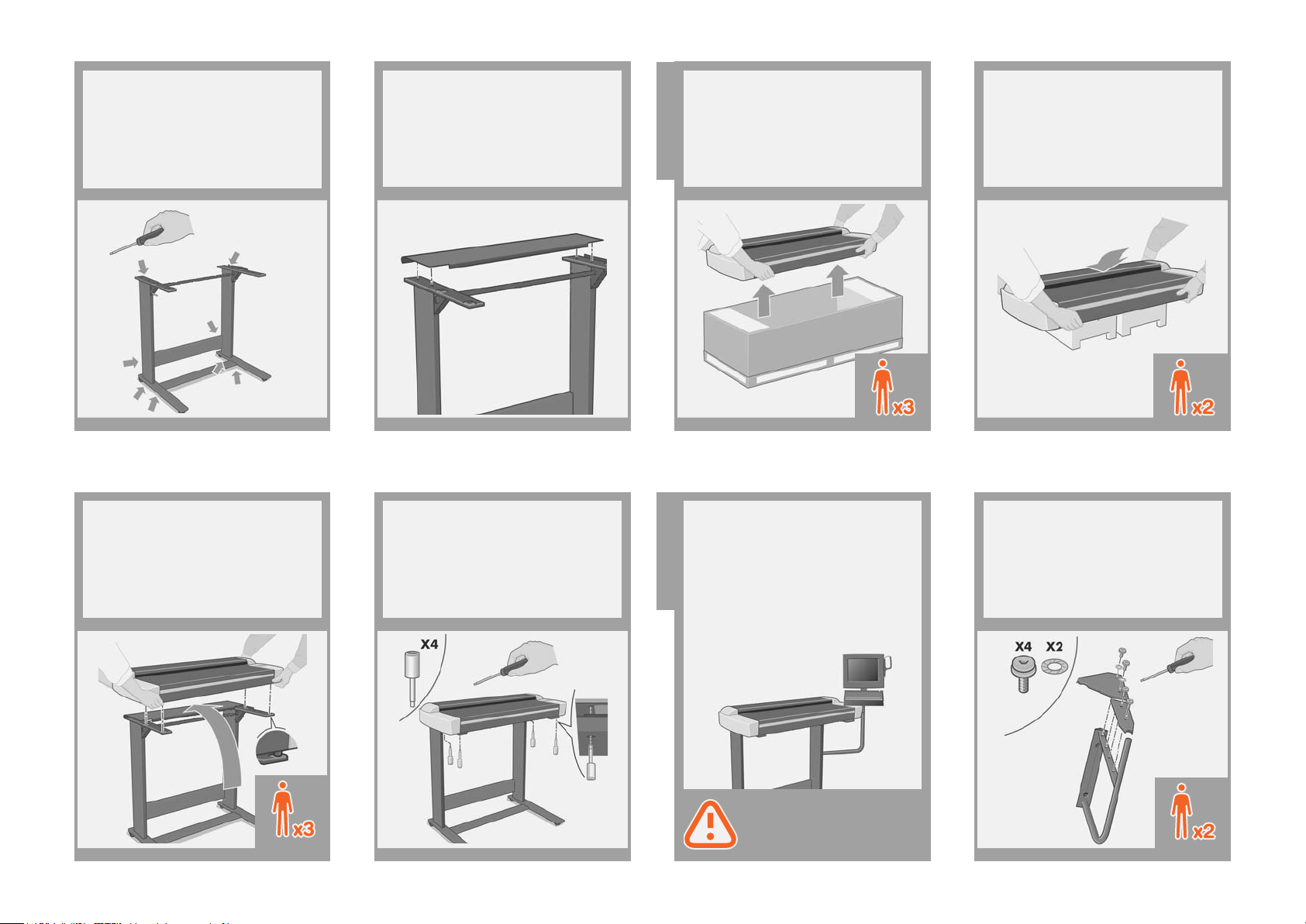
Ziehen Sie alle Schrauben fest.
Turn the legs upside down, and attach the
7
6
two feet to the left and right legs using four
M6×30 screws (two for each foot). Tighten
the screws with the T-handle Torx driver
T30 found in the assembly kit.
Turn the legs upside down, and attach the
Heben Sie den Scanner mit drei
7
10
two feet to the left and right legs using four
Personen (zwei zum Tragen und eine
M6×30 screws (two for each foot). Tighten
zum Ausrichten) an seine Position.
the screws with the T-handle Torx driver
Die Gummifüße müssen sich in den
T30 found in the assembly kit.
angegebenen Öffnungen benden.
Bringen Sie die hintere Platte an. Setzen Sie
7 9
dazu die vier Führungszapfen an der Platte
in die mit einem Gummiring versehenen
Öffnungen in der oberen Strebe ein.
Bringen Sie die vier Spezialschrauben mit
11 12
dem 2,5 mm-Sechskantschraubendreher an.
Heben Sie den Scanner zu zweit aus
8
der Verpackung. Die dritte Person sollte
Verpackungsstücke (wir empfehlen die
Styroporendstücke der Scannerverpackung)
auf den Boden legen.
Anbringen des Scanners
am Sockel
An diesem Punkt müssen Sie entscheiden, auf
welcher Seite Sie die Touchscreen-Einheit anbringen
möchten. Sie kann auf der linken oder rechten
Seite des Sockels angebracht werden.
In den nächsten Schritten 12 bis 22 wird
beschrieben, wie Sie den Touchscreen an
Anbringen des
Touch screens
der rechten Seite des Sockels anbringen.
Wenn Sie den Touchscreen links anbringen
möchten, verwenden Sie dieselben Teile, führen
Sie aber die Schritte spiegelverkehrt durch.
Setzen Sie den Scanner auf den
Verpackungsstücken ab.
Bringen Sie die beiden Halterungsblenden
an der Touchscreen-Halterung an.
Befestigen Sie die längliche Blende
mit zwei Schrauben und die dreieckige
Blende mit zwei Schrauben und zwei
Unterlegscheiben.
M5×14
Page 4

Bringen Sie zwei Schrauben der Größe
13
M6×10 am Standbein an. Bringen Sie
danach zwei Schrauben der Größe
M5×14 mit zwei Unterlegscheiben an
den in der Abbildung gezeigten Stellen
am dreieckigen Halterungsteil der oberen
Strebe an. Ziehen Sie die Schrauben
nicht vollständig fest. Lassen Sie einen
Zwischenraum von 4 mm.
M6×10 M5×14
Schieben Sie die Touchscreen-Halterung
14
über die vier Schrauben nach unten.
Ziehen Sie die vier Schrauben fest.
15
Schieben Sie den Tastaturtisch auf den
16
Touchscreen-Arm.
Drücken Sie den Tastaturtisch bis
17
zur gezeigten Position auf dem
Touchscreen-Arm nach unten.
Legen Sie den Touchscreen samt
18
Styroporschutz umgedreht hin, und
bringen Sie die Monitorhalterung
zusammen mit einem Ende der
Masseleitung hinten an. Verwenden
Sie für die Masseleitung vier
M5×14-Schrauben und eine
Unterlegscheibe.
M5×14
Nehmen Sie die Styroporendstücke
19
ab, und schieben Sie die Nabe
der Touchscreen- Einheit auf den
Touchscreen-Arm.
Befestigen Sie die Masseleitung
20
der Touchscreen-Einheit mit einer
M5×14-Schraube und einer
Unterlegscheibe am Arm.
M5×14
Page 5

Drücken Sie den Tastaturtisch bis
21
zur gezeigten Position auf dem
Touchscreen-Arm nach unten.
Bringen Sie den Touchscreen-Stift an der
22
Seite des Touchscreens an.
Das Gerät ist nun zusammengebaut und muss
wie in der folgenden Abbildung aussehen.
Öffnen Sie die Klappe an der Seite des
23
Scanners.
Nehmen Sie das Styroporstück aus dem
24
Scanner heraus.
Schließen Sie die Klappe an der Seite des
25
Scanners.
Schieben Sie den zusammengebauten
26
Drucker unter den Scanner. Die Standfüße
des Druckers umschließen die des Scanners.
27
Verkabeln und
Anschließen
Kabel
durch
Öffnungen
Schließen Sie die Tastatur an den
Touchscreen an. Führen Sie das Kabel
entlang der Innenseite des Arms und
durch die Öffnung in der Tastaturhalterung
(siehe Abbildung).
Page 6
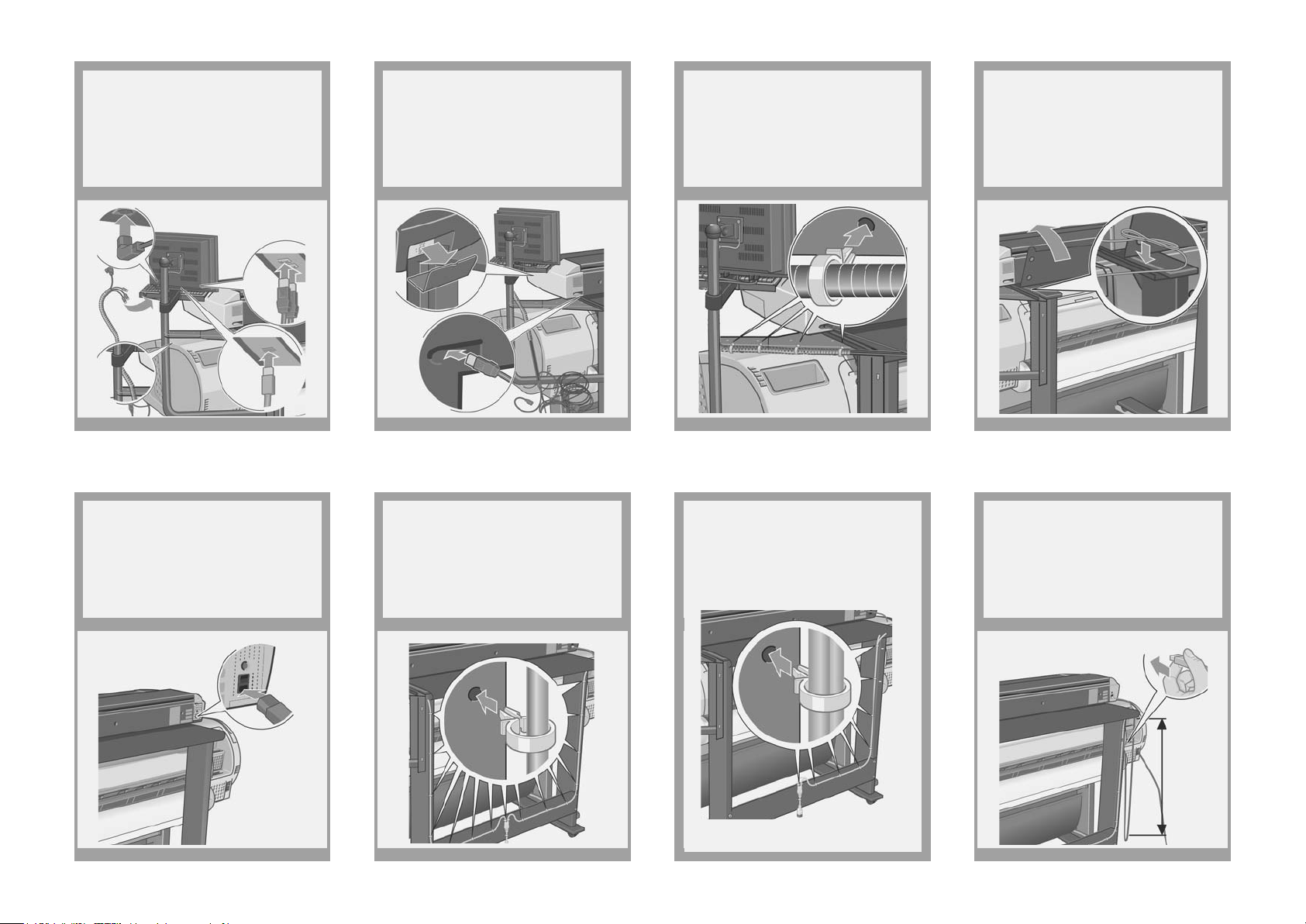
Schließen Sie das Netz-, das USB-,
28
das FireWire- und das Netzwerkkabel
wie gezeigt an den Touchscreen an.
Führen Sie die Kabel zwischen
Halterung und Scanner durch.
Netz
Netzwerk
USB +
Firewire
Nehmen Sie die Abdeckung auf der Seite
29
des Scanner ab, und führen Sie eines der
FireWire-Kabel durch die Öffnung an der
Rückseite.
Befestigen Sie den geschützten Teil des
30
vom Touchscreen kommenden Kabelbündels
in den vier großen Klemmen. Bringen
Sie die Klemmen in den Öffnungen der
Touchscreen-Halterungsblenden an.
Nehmen Sie die hintere Abdeckung des
31
Scanners ab, und verstauen Sie das
überschüssige Kabel (siehe Abbildung).
Bringen Sie danach die Abdeckung
wieder an.
Schließen Sie das Netzkabel an den
32
Scanner an.
Befestigen Sie das Y-Netzkabel in den
33
Klemmen. Bringen Sie dann die Klemmen
am Sockel an.
Wenn der Touchscreen am linken
Standbein angebracht ist, befestigen
Sie das Y-Netzkabel nur dort und an
der Querstrebe.
Schließen Sie den Scanner mit dem
34
USB-Kabel an den Drucker an. Lassen
Sie das Kabel so weit durchhängen,
dass der Drucker zum Papierwechsel
herausgezogen werden kann.
Page 7

Schließen Sie das Netzkabel an eine
35
Steckdose an.
Schließen Sie den Drucker an eine
36
Steckdose an, und schalten Sie ihn ein.
Sie müssen jetzt den Scanbereich
reinigen. Verwenden Sie dazu die
Reinigungswerkzeuge im Wartungskit
und eine Reinigungsüssigkeit (nicht
im Wartungskit enthalten).
Achtung: Verwenden Sie keine Scheuermittel
Reinigen des Scanbereichs
oder azeton- bzw. benzolhaltigen
Reinigungsmittel. Sprühen Sie keine
Flüssigkeiten direkt auf das Scannerglas
oder in den Scannner.
Drücken Sie auf die beiden Arretierungen,
37
und öffnen Sie den Scannerdeckel, damit
Sie Zugang zum Scanbereich haben.
Reinigen Sie das Scannerglas mit einem
38
fusselfreien Tuch und einem milden
Glasreiniger.
Wischen Sie das Glas mit einem anderen
39
sauberen und fusselfreien Tuch, wie dem
im Wartungskit enthaltenen, trocken.
Reinigen Sie die weiße Hintergrundplatte
40
mit einem fusselfreien Tuch und einem
milden Glasreiniger.
Reinigen Sie die Transportwalzen und
41
den umgebenden Bereich.
Page 8

Trocknen Sie die weiße Hintergrundplatte,
42
die Transportwalzen und den umgebenden
Bereich mit einem anderen sauberen und
fusselfreien Tuch.
Schließen Sie den Scannerdeckel, und
43
drücken Sie ihn nach unten, damit er
arretiert wird.
Schalten Sie den Scanner ein, und
44
lassen Sie ihn aufwärmen, bis die
orangefarbene Anzeige erlischt und die
grüne Anzeige leuchtet (Bereit-Status).
Wenn die grüne Anzeige leuchtet,
45
schalten Sie den Touchscreen ein.
Wählen Sie Ihre Sprache aus (siehe
46
unten), lesen Sie die Lizenzvereinbarung
durch, drücken Sie die Option Ich bin
einverstanden, und schließen Sie das
Startfenster.
Hinweis: Wenn beim Einschalten des
Touchscreens gemeldet wird, dass kein
Scanner gefunden wurde, drücken Sie
die Option Bus erneut abfragen
auf dem Touchscreen.
Sie müssen nun den Scanner kalibrieren.
Dazu benötigen Sie das Wartungsblatt,
das sich im unten gezeigten Schutzum-
schlag bendet.
Ausrichten und
Kalibrieren
Wichtig: Der Scanner muss bei der
Ersteinrichtung mindestens eine Stunde
eingeschaltet sein, bevor Sie mit dem
nächsten Schritt zur Kameraausrichtung
und -kalibrierung fortfahren. Direkt nach
dem Einschalten kann es zu geringen
Abweichungen kommen, und durch
die Aufwärmzeit wird gewährleistet,
dass sich die Lichtbedingungen und
die Kamerahöhe stabilisiert haben.
Page 9

So führen Sie die Wartung durch:
1: Drücken Sie auf dem Touchscreen das
Register Kong.
2: Drücken Sie die Schaltäche Optionen
und danach die Option „Scannen“.
3: Drücken Sie die Schaltäche
Scannerwartung.
Sie werden nun vom Wartungsassistenten
aufgefordert, das Wartungsblatt einzulegen.
47
Die bedruckte Seite des Blattes muss sich
unten benden. Richten Sie das Papier
mit den zwei Mittelpunktpfeilen aus.
Drücken Sie Weiter, um fortzufahren.
Hinweis: Wenn die magnetischen
Medienführungen bereits angebracht
sind, nehmen Sie sie unbedingt vor
der Wartung ab.
Magnetische
Medienführungen
abnehmen
Befolgen Sie die Anweisungen auf dem
48
Touchscreen.
49
Anschließen
an den Drucker
Überprüfen Sie als nächstes die TCP/
IP-Einstellungen auf dem Touchscreen
(Kong./Optionen/System/Weitere
Optionen/Netzwerkeinstellungen/
IP-Adresse), und nehmen Sie ggf.
Änderungen vor.
Wenn Sie den Scanner im Netzwerk
verwenden möchten, müssen Sie die
gescannten Dateien mit der HP DesignjetScansoftware im Verzeichnis „D:\images“
speichern, damit der Zugriff möglich ist.
Auf die in diesem Verzeichnis gespeicherten Dateien kann von jedem
Computer aus, unabhängig vom
Betriebssystem, zugegriffen werden.
Weitere Informationen zu diesem Thema
nden Sie in der Benutzerdokumentation
des Geräts.
So fügen Sie in der Scannersoftware einen
HP Designjet-Drucker der Druckerliste hinzu:
1: Drücken Sie auf dem Touchscreen das
Register „Kong.“.
2: Drücken Sie die Schaltäche „Optionen“
und danach die Option „System“.
3: Drücken Sie die Schaltäche
Druckertreiber installieren.
4: Drücken Sie die Schaltäche für den
Drucker, den Sie hinzufügen möchten.
5: Befolgen Sie die Anweisungen auf dem
Bildschirm.
Sie sollten anschließend ein Medienprol
50
erstellen. Drücken Sie zunächst die
Schaltäche Medienprol und dann die
Option für das eingelegte Papier, wenn
gemeldet wird, dass kein Medienprol
vorhanden ist. Drücken Sie danach OK.
Medienprol-erzeugung
Um den Scanner vor Staub zu schützen und
die Wartungszeit zu verringern, decken Sie
ihn mit dem Staubschutz aus Kunststoff ab,
wenn Sie ihn nicht verwenden.
Hinweise und Tipps
Achtung: Schalten Sie den Scanner
unbedingt aus, bevor Sie ihn mit dem
Staubschutz abdecken.
Wenn die Wartung abgeschlossen ist,
nehmen Sie das Wartungsblatt heraus, und
legen Sie es in den Schutzumschlag zurück.
Page 10

Der HP Designjet-Scanner verfügt über
zwei magnetische Medienführungen,
die beliebig platziert und verschoben
werden können.
Sie können die Einheiten des Lineals
zwischen Zentimeter und Zoll ändern,
indem Sie es herausziehen, umdrehen
und wieder einsetzen.
Weitere Informationen zur Verwendung
des Scanners nden Sie in der Online-
Hilfe, die Sie über die unten gezeigte
Schaltäche auf dem Touchscreen
anzeigen können.
Bewahren Sie diese Anleitung auf
Lesen Sie zur Durchführung der
regelmäßigen Wartungsmaßnahmen
(einmal pro Monat) die Informationen
in folgenden Abschnitten:
• Reinigen des Scanbereichs
• Ausrichten und Kalibrieren
